虚拟机VMware+Ubuntu系统的安装教程
本文介绍虚拟机上安装Ubuntu系统,适合程序员小白练手。
1、虚拟机VMware的下载和安装
2、Ubuntu的下载和安装
1、虚拟机的安装
在百度上搜索VMware即可下载,下载后为exe执行文件,双击点击安装即可。
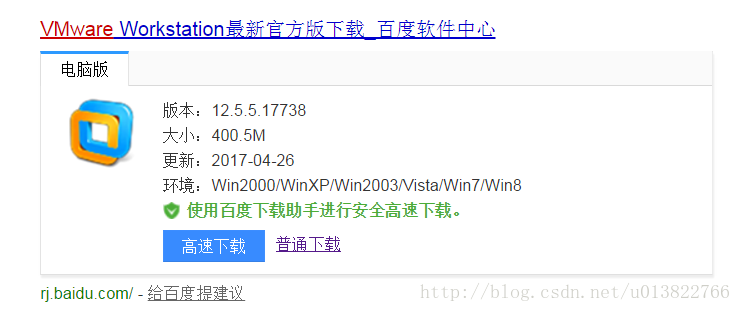
双击后弹出安装
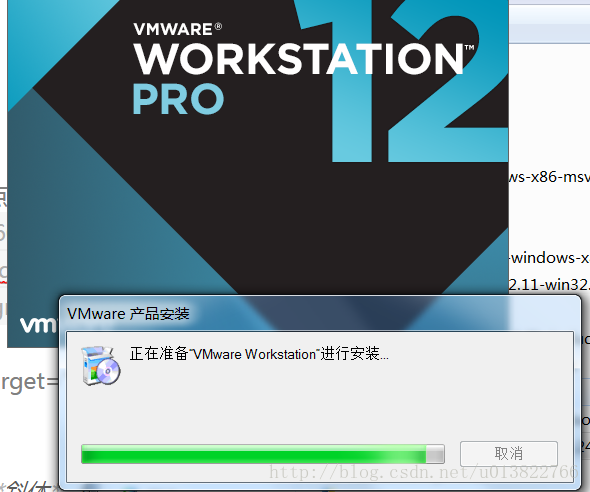
根据安装向导点击下一步,直至安装完成
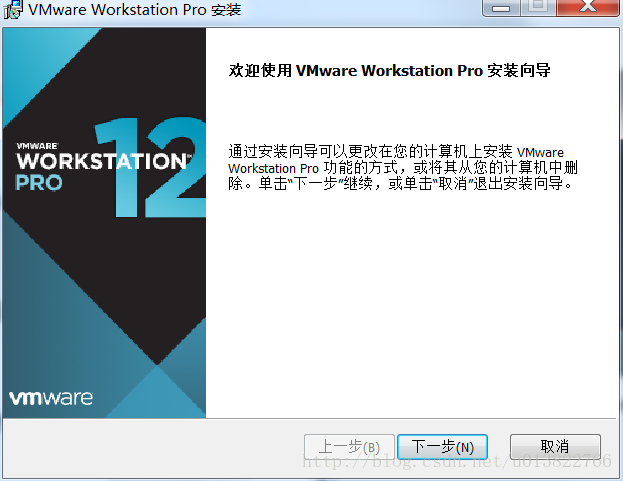
安转完成,双击打开
2、Ubuntu下载
下载后为镜像文件
3、在虚拟机上安装Ubuntu
点击创建新的虚拟机
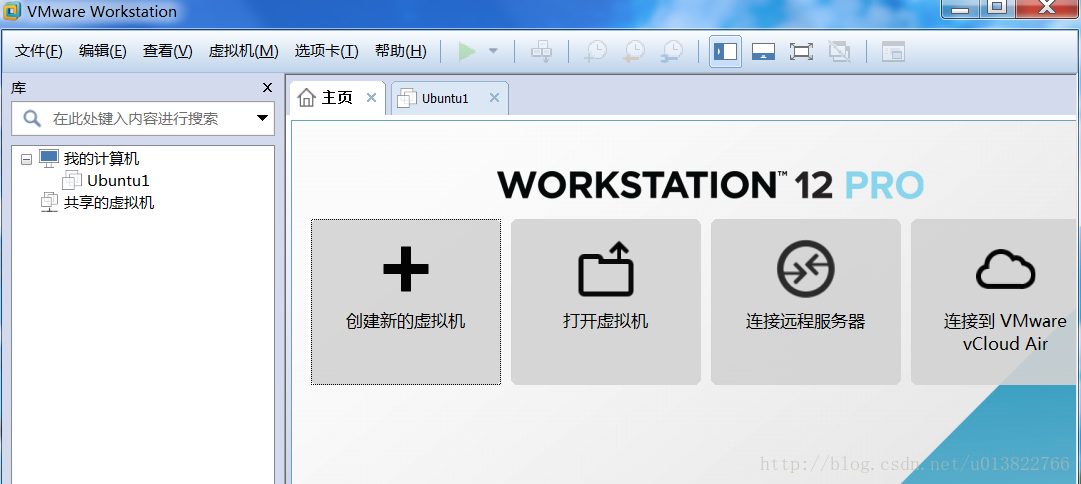
点击下一步
下一步
选择镜像文件放置的路径
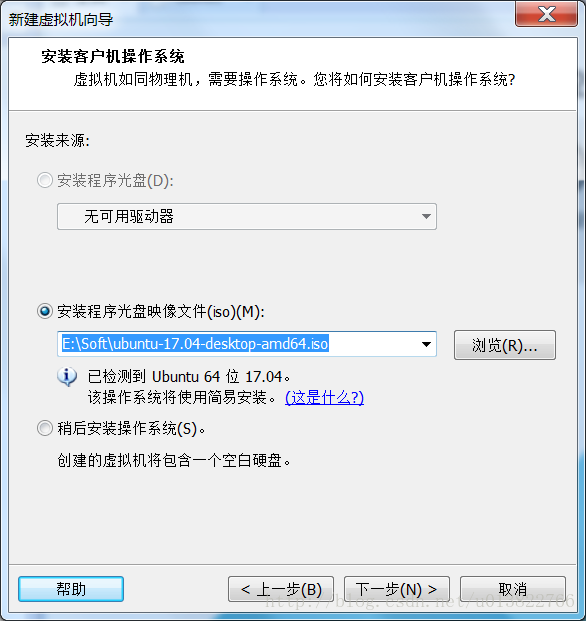
全名,用户名,密码自己设定,点击下一步
名称和位置自己选择,没有硬性要求
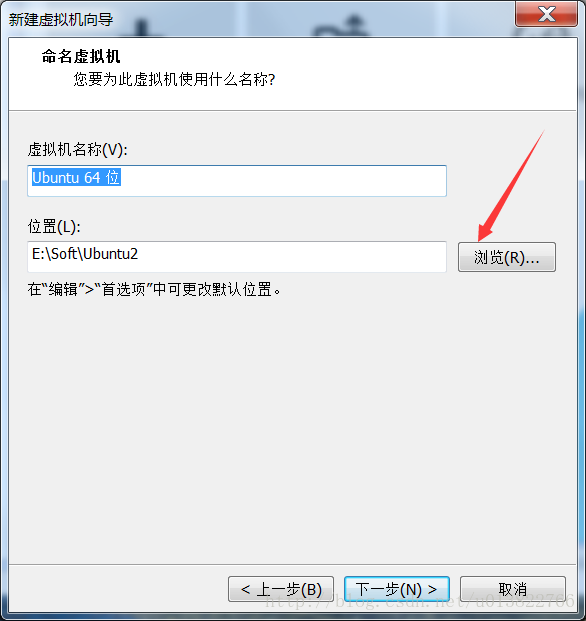
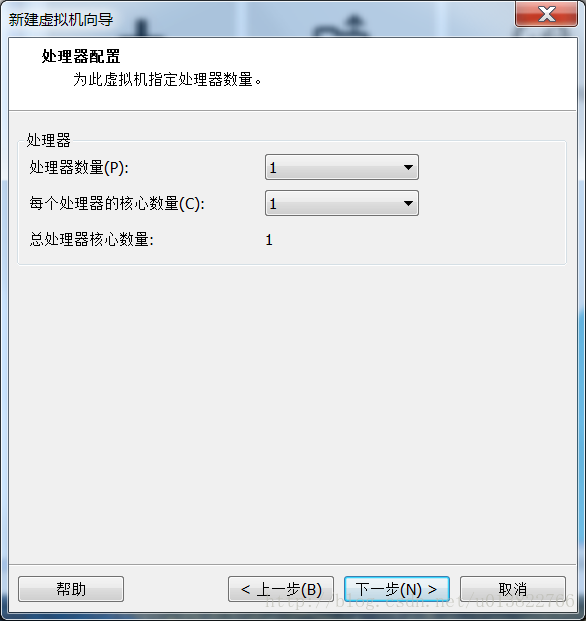
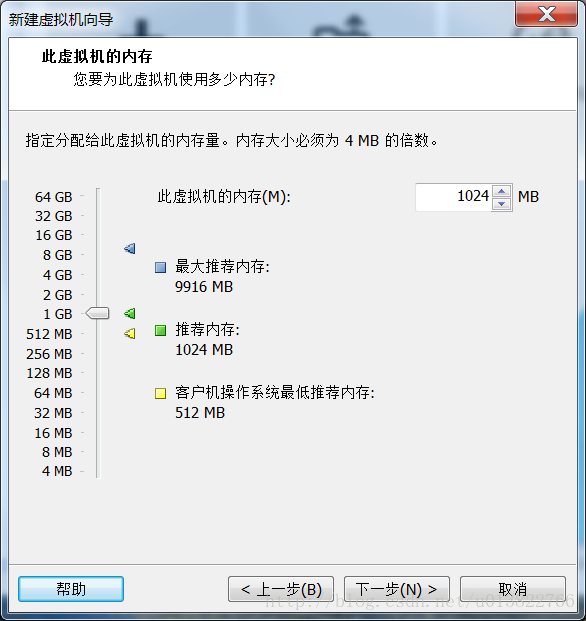
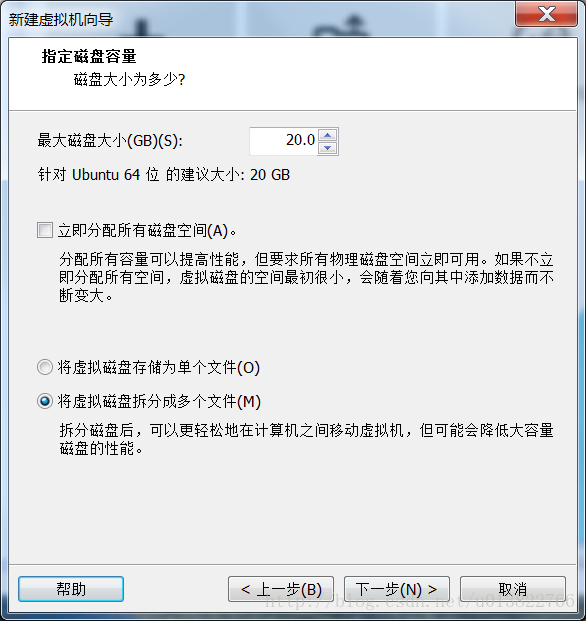
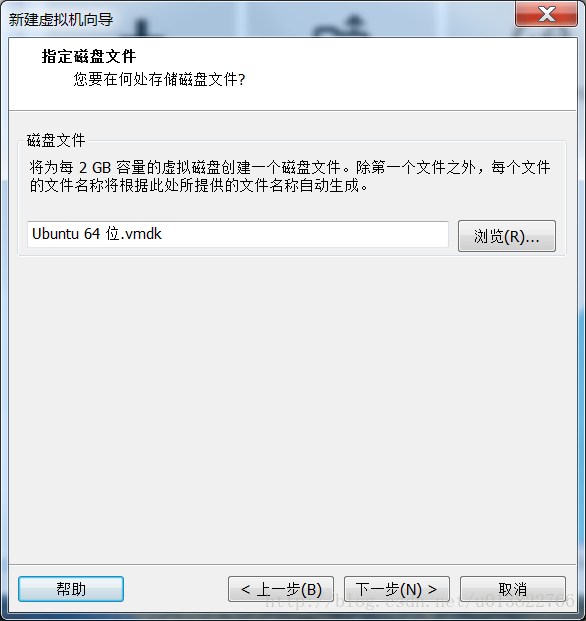
到此,准备工作已做好,点击完成安装系统
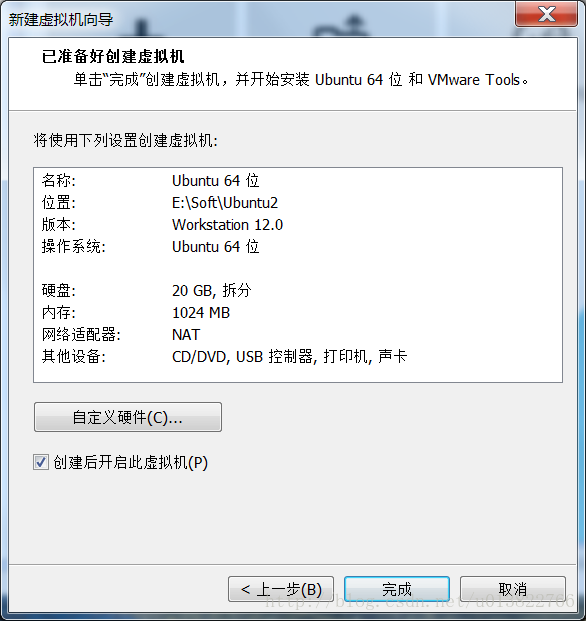
安装时间有点久,可能需要10多分钟,请耐心等待。安装完成后,打开登录界面。
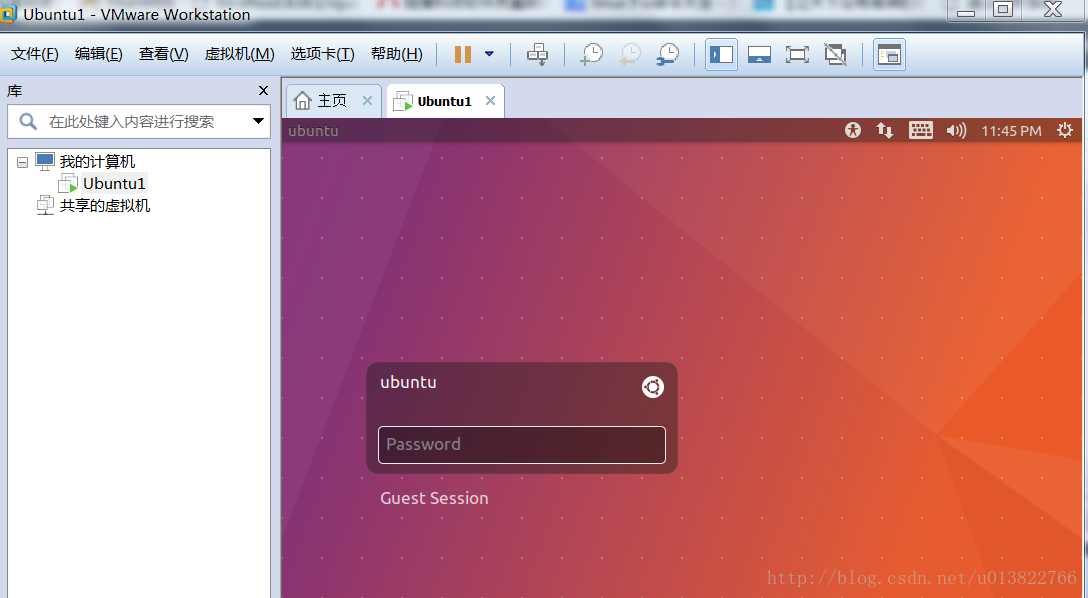
到此为止,在虚拟机上安装Ubuntu已完成。








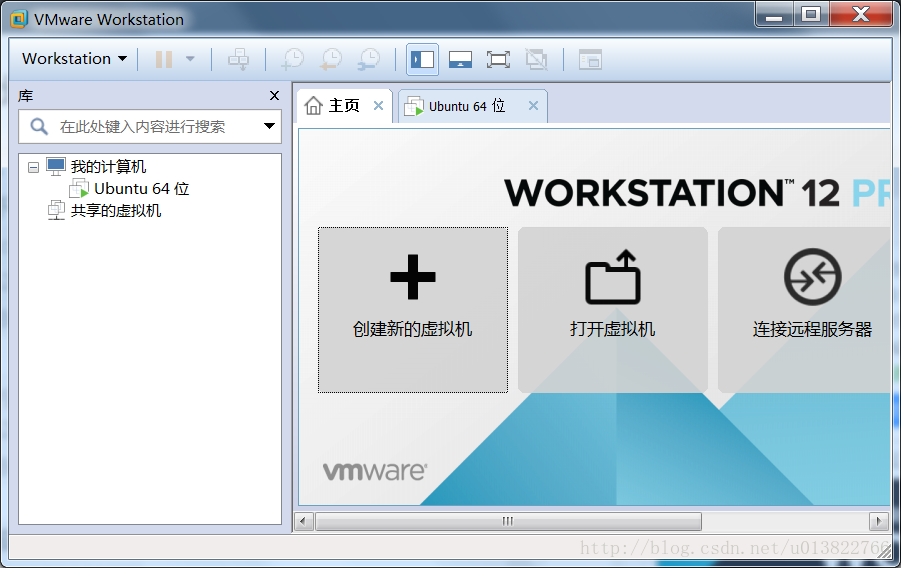
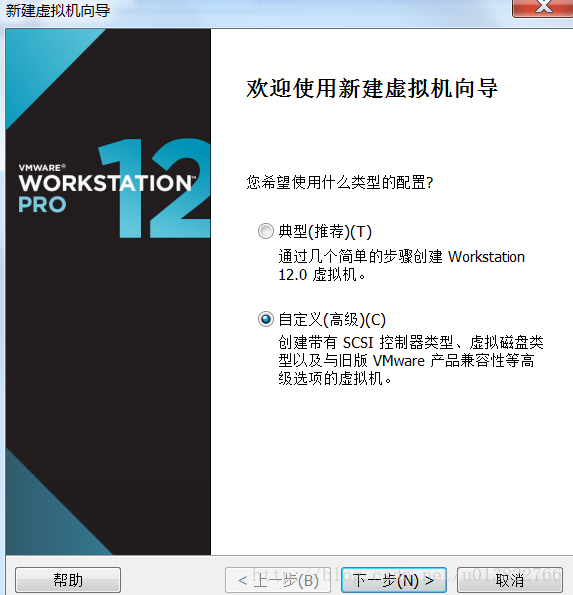














 54万+
54万+

 被折叠的 条评论
为什么被折叠?
被折叠的 条评论
为什么被折叠?








